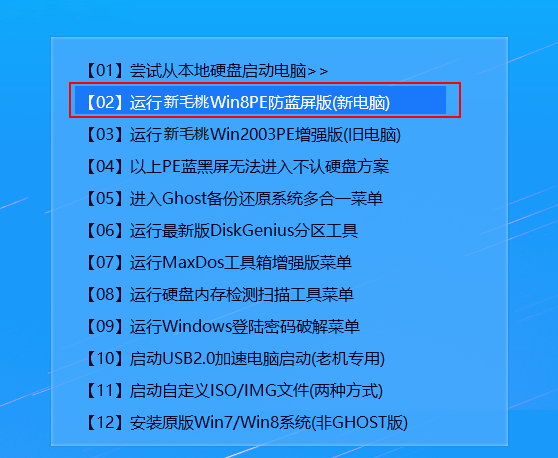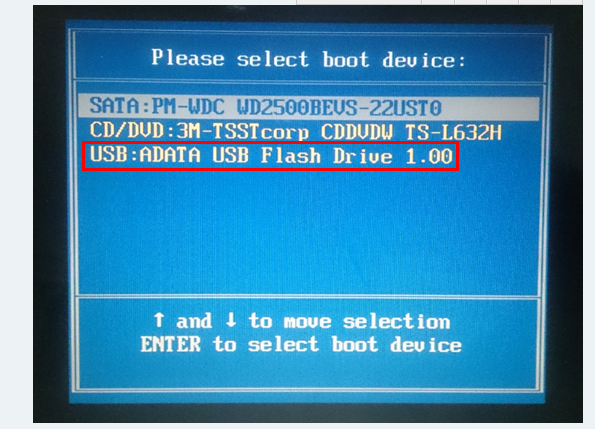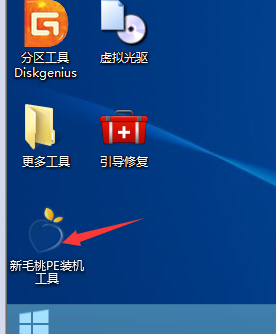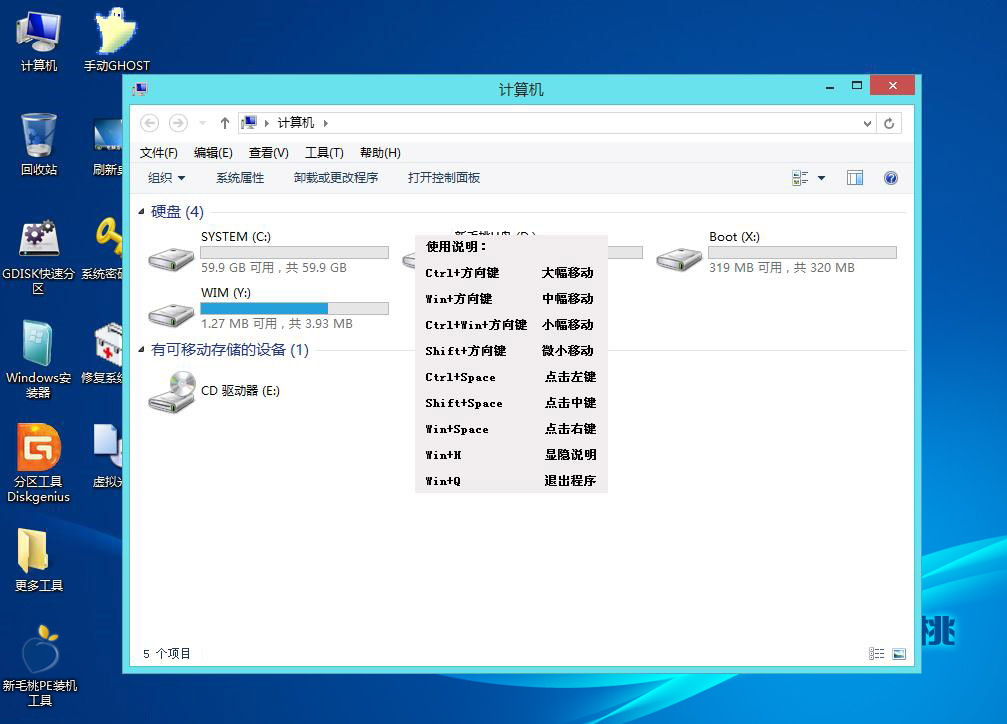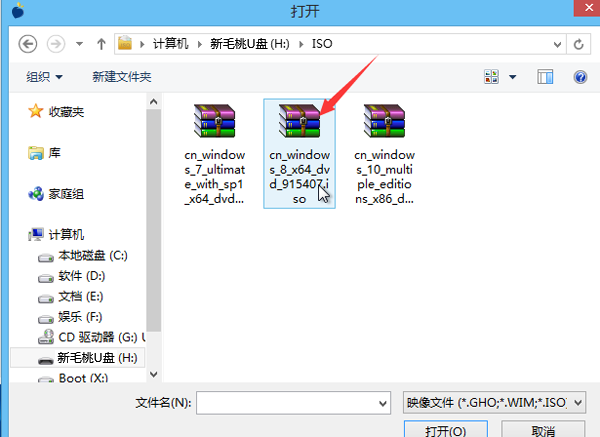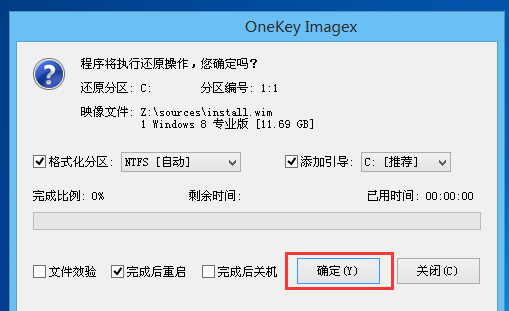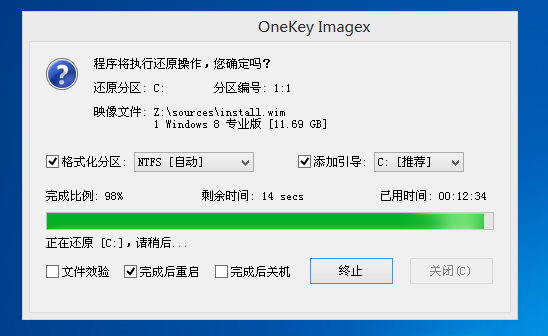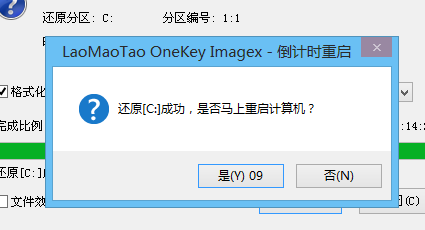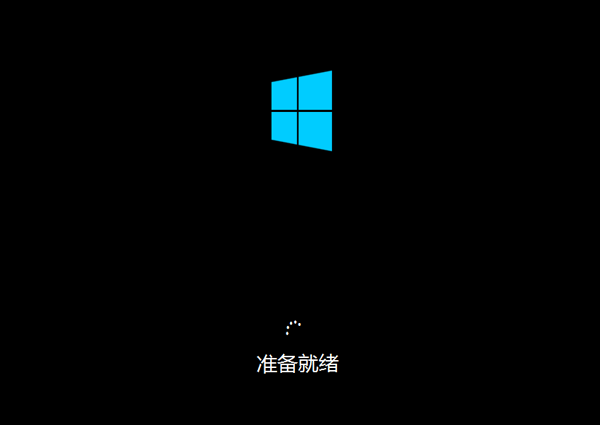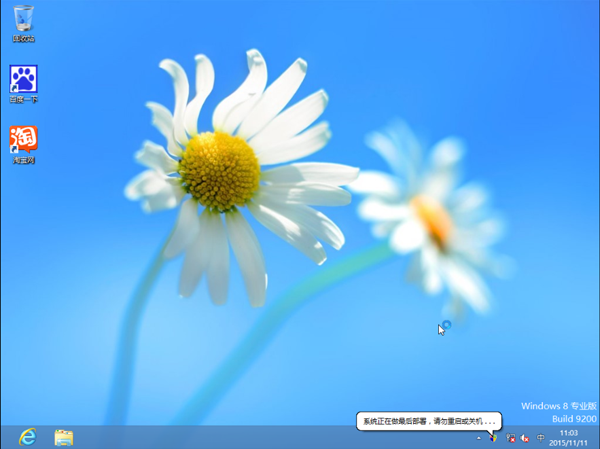戴尔笔记本以直销享誉全球,其独特的模式受到很多人的喜爱,但也有很多用户不会安装系统,其实安装系统的方法有很多种,其中使用U盘启动给戴尔安装系统是最简单快捷的方法之一,那么今天我就跟大家讲解win8系统U盘安装教程的详细步骤。
准备工作:
(2) 从网上下载系统并拷贝到u盘启动盘中;
1、将制作好的新毛桃U盘插入电脑USB接口,然后启动电脑,当看到戴尔开机界面连续按下启动快捷键“F12”,如图所示:
2、电脑会显示一个启动选择界面,用键盘上“↑↓”方向键将光标移至U盘名称选项,回车即可,如图所示:
3、回车后,我们可以看到电脑进入新毛桃主菜单界面,用键盘上“↑↓”方向键将光标移至“[2]运行新毛桃Win8PE防蓝屏版(新电脑)”,回车进入PE系统,如图所示:
4、双击“新毛桃PE装机工具”,如图所示:
5、在窗口中点击“浏览(B)”,将U盘中保存的系统镜像添加进来,如图所示:
6、回到界面,选择C盘,并点击“确定”,如图所示:
7、在提示窗口中点击“确定”,即可看到程序正在执行还原操作,如图所示:
8、当进程结束后弹出提示框,点击“是(Y)”重启电脑即可,如图所示:
9、电脑重启后,可以看到界面显示“准备就绪”,耐心等候系统自动安装即可,如图所示:
以上就是新毛桃U盘安装win8系统教程的详细步骤,有需要的用户可以参考这种方法,希望今天的分享对大家有所帮助。
责任编辑:新毛桃:http://www.xinmaotao.net